打印表格部分框线打不出来
来源:网络收集 点击: 时间:2024-05-06【导读】:
打开表格网格线,打印页面设置,打印缩放和打印纸张设置都可以解决打印表格框线的问题,本答案通过win11电脑进行演示这三种打印方法,以打开表格网格线为例,下面是具体操作介绍:品牌型号:戴尔成就5890系统版本:Windows11软件版本:wps12.0.3表格没有框线的方法1/3分步阅读 2/3
2/3 3/3
3/3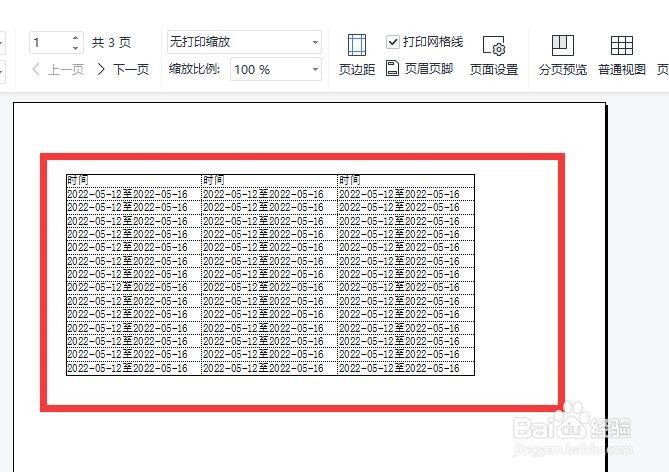 有框线表格1/3
有框线表格1/3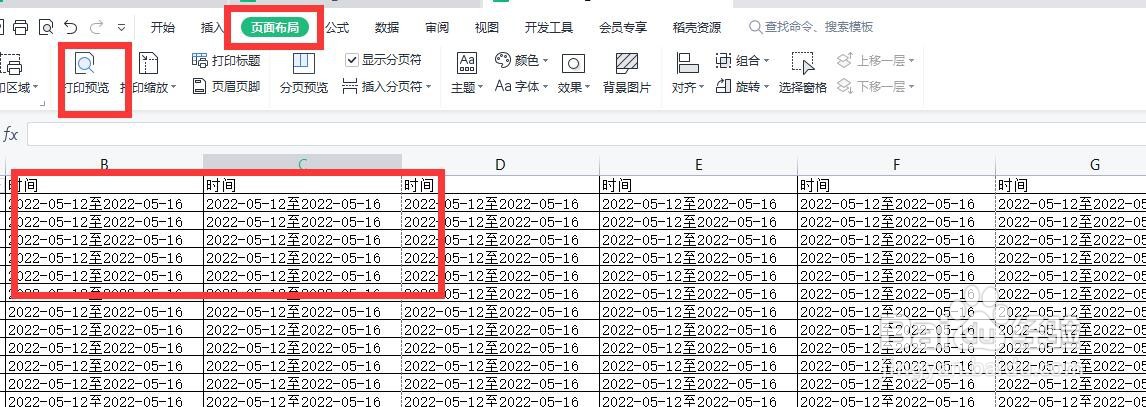 2/3
2/3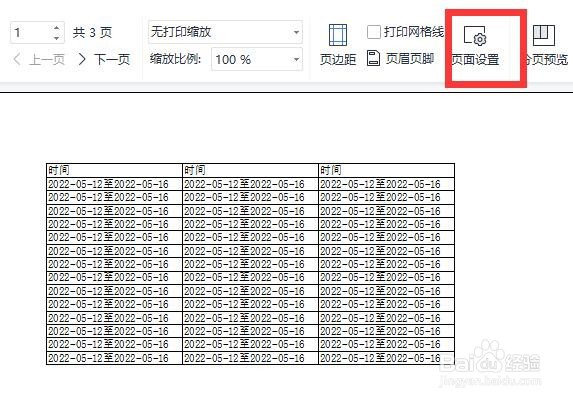 3/3
3/3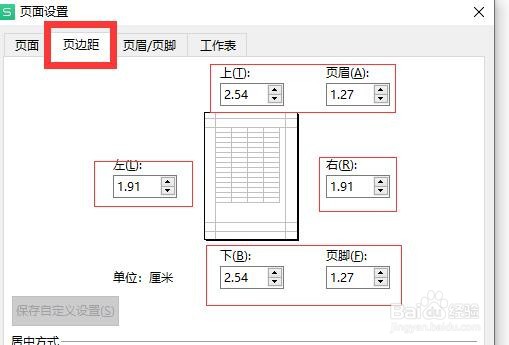 有框线打印1/3
有框线打印1/3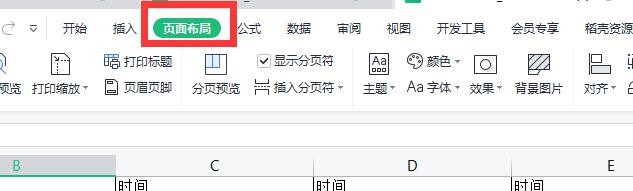 2/3
2/3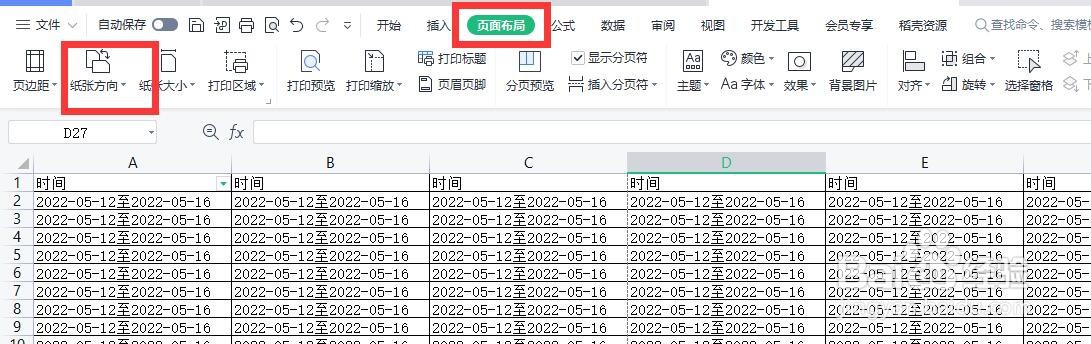 3/3
3/3 打印缩放1/3
打印缩放1/3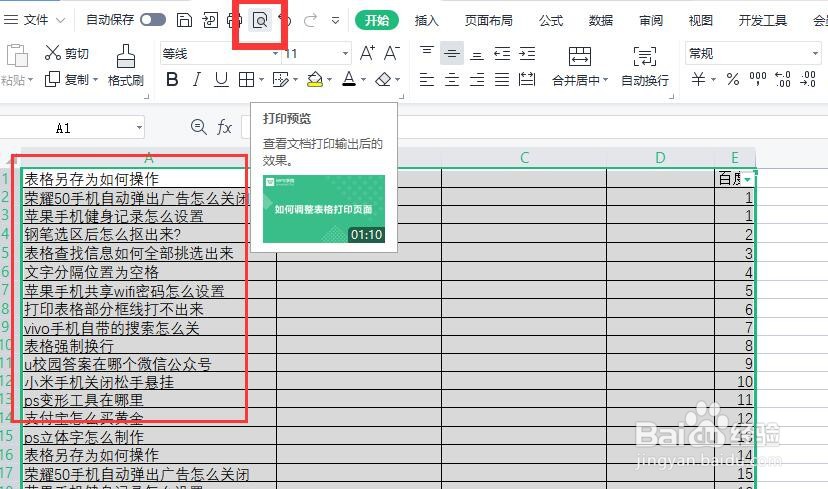 2/3
2/3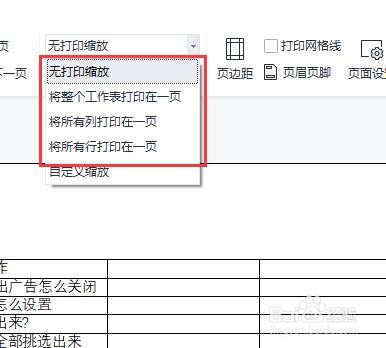 3/3
3/3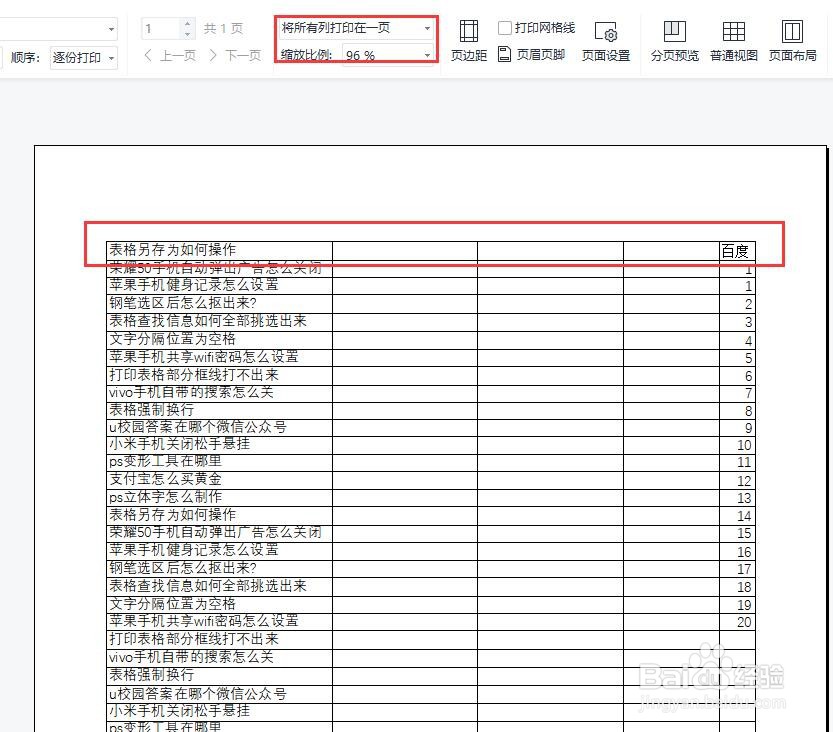
打开WPS表格
打开表格,表格内容本身没有框线,点击页面布局,打印预览。
 2/3
2/3点击网格线
在打印预览中,勾选上方打印网格线选项。
 3/3
3/3打印框线完成
添加网格线后点击打印即可。
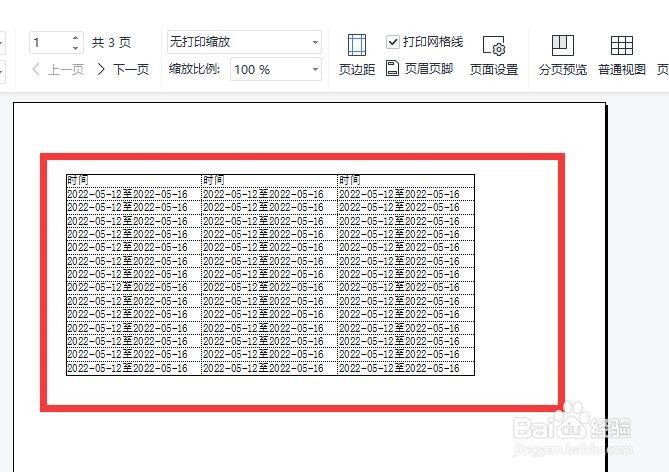 有框线表格1/3
有框线表格1/3打开表格
打开表格,表格内容本身带框线,打印时部分内容超出框线时,点击页面布局,打印预览。
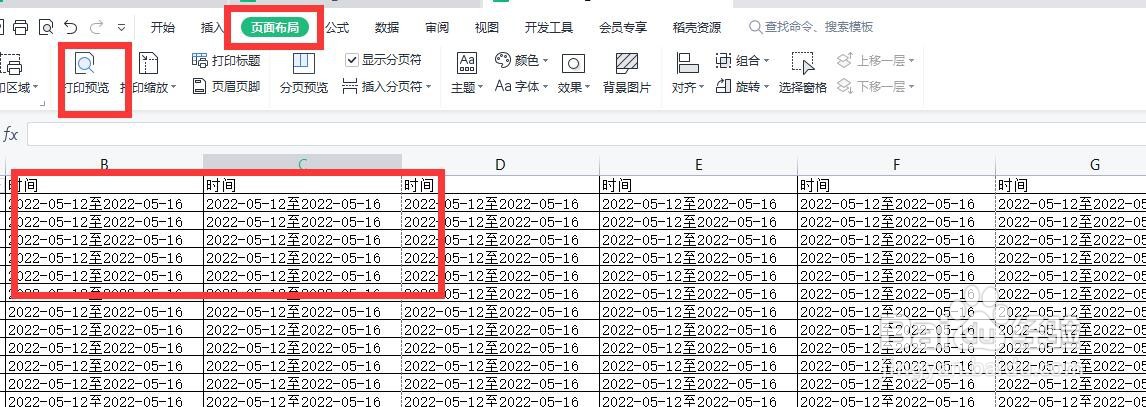 2/3
2/3点击页面设置
在打印预览中,点击页面设置选项。
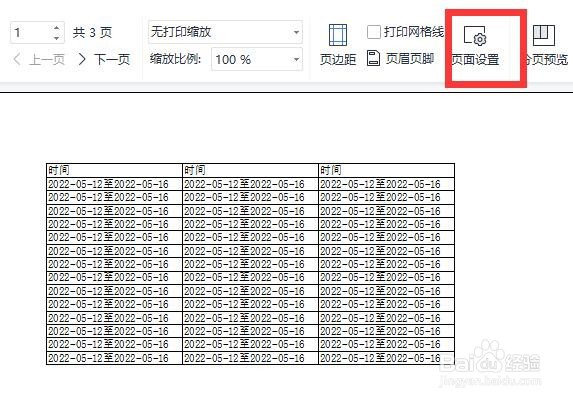 3/3
3/3改变页边距大小
点击页边距选项,修改页边距大小距离即可。
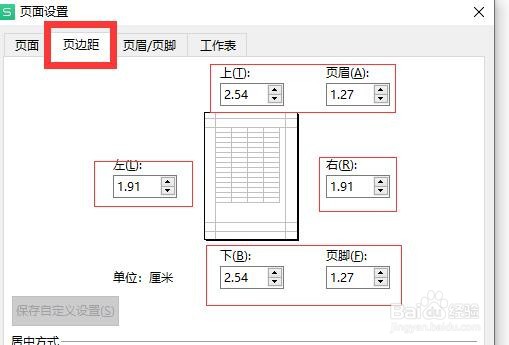 有框线打印1/3
有框线打印1/3打开表格
打开有框线内容的表格,点击上方页面布局。
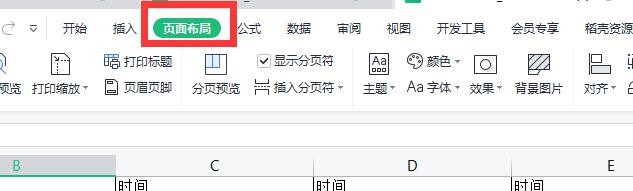 2/3
2/3点击纸张方向
点击页面布局,纸张方向选项。
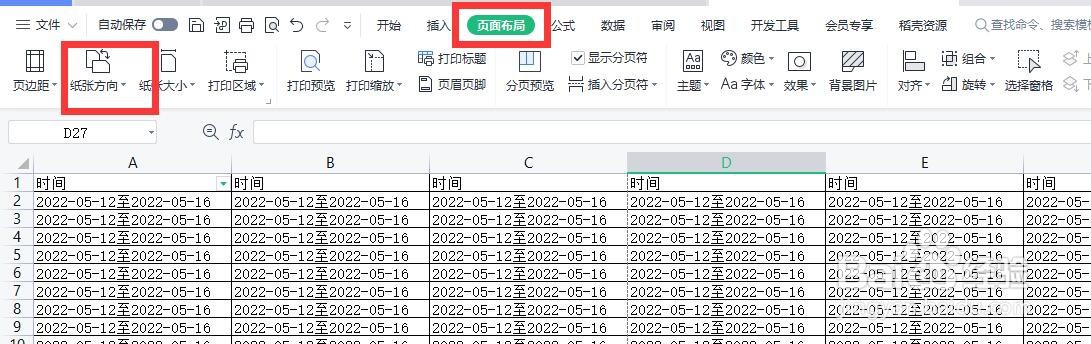 3/3
3/3变成横向打印
点击横向纸张,然后打开打印预览即可看到框线内容是否能够全部打印。
 打印缩放1/3
打印缩放1/3打开表格
选中表格内容,点击导航栏打印预览标志。
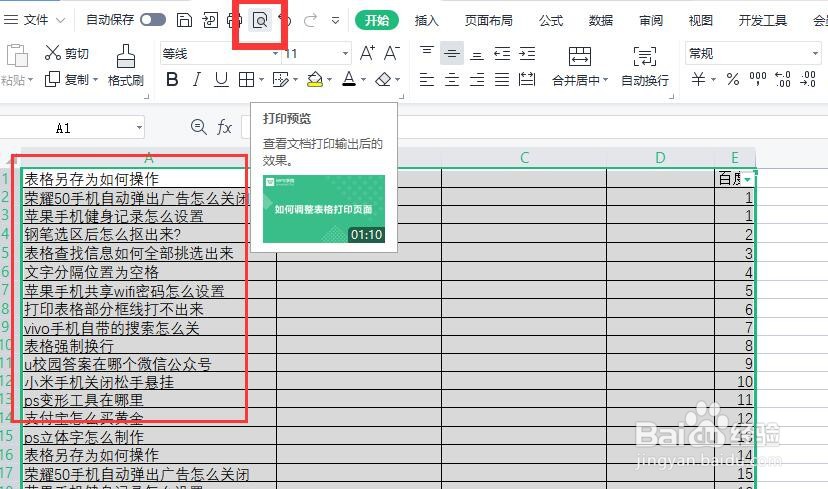 2/3
2/3设置缩放模式
进入打印预览,点击缩放比例上方选项,下拉选项,选择打印在一张纸上。
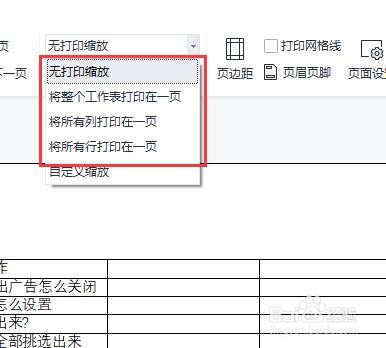 3/3
3/3打印在一张纸上
如果是列表超出一张纸就选择把所有列打印在一张纸上,如果是行数太多就选择把所有行打印在一张纸上即可。
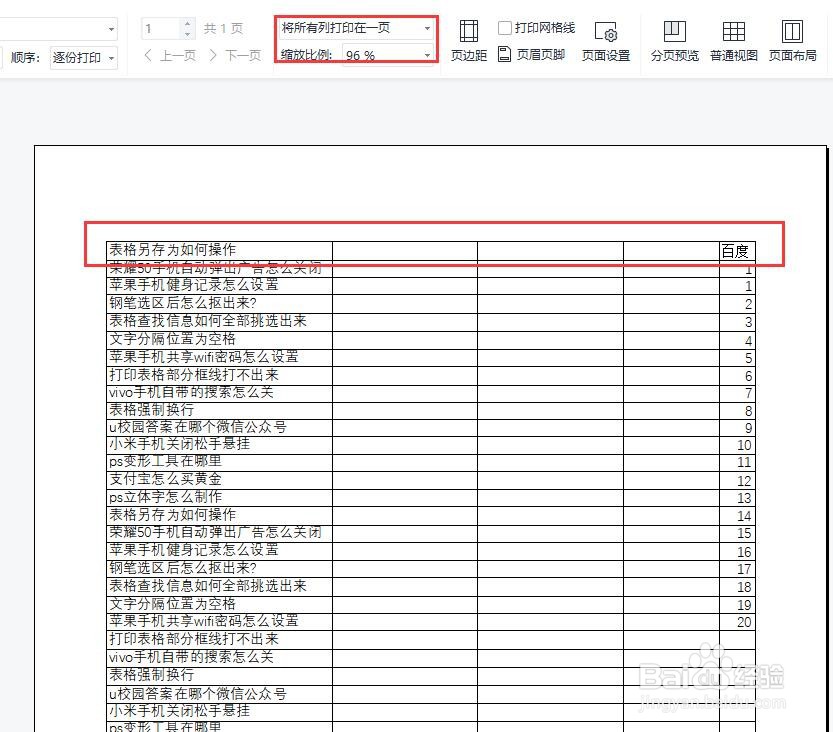
版权声明:
1、本文系转载,版权归原作者所有,旨在传递信息,不代表看本站的观点和立场。
2、本站仅提供信息发布平台,不承担相关法律责任。
3、若侵犯您的版权或隐私,请联系本站管理员删除。
4、文章链接:http://www.1haoku.cn/art_689790.html
上一篇:wps怎么查找搜索功能?
下一篇:热门恋人小人简笔画方法
 订阅
订阅